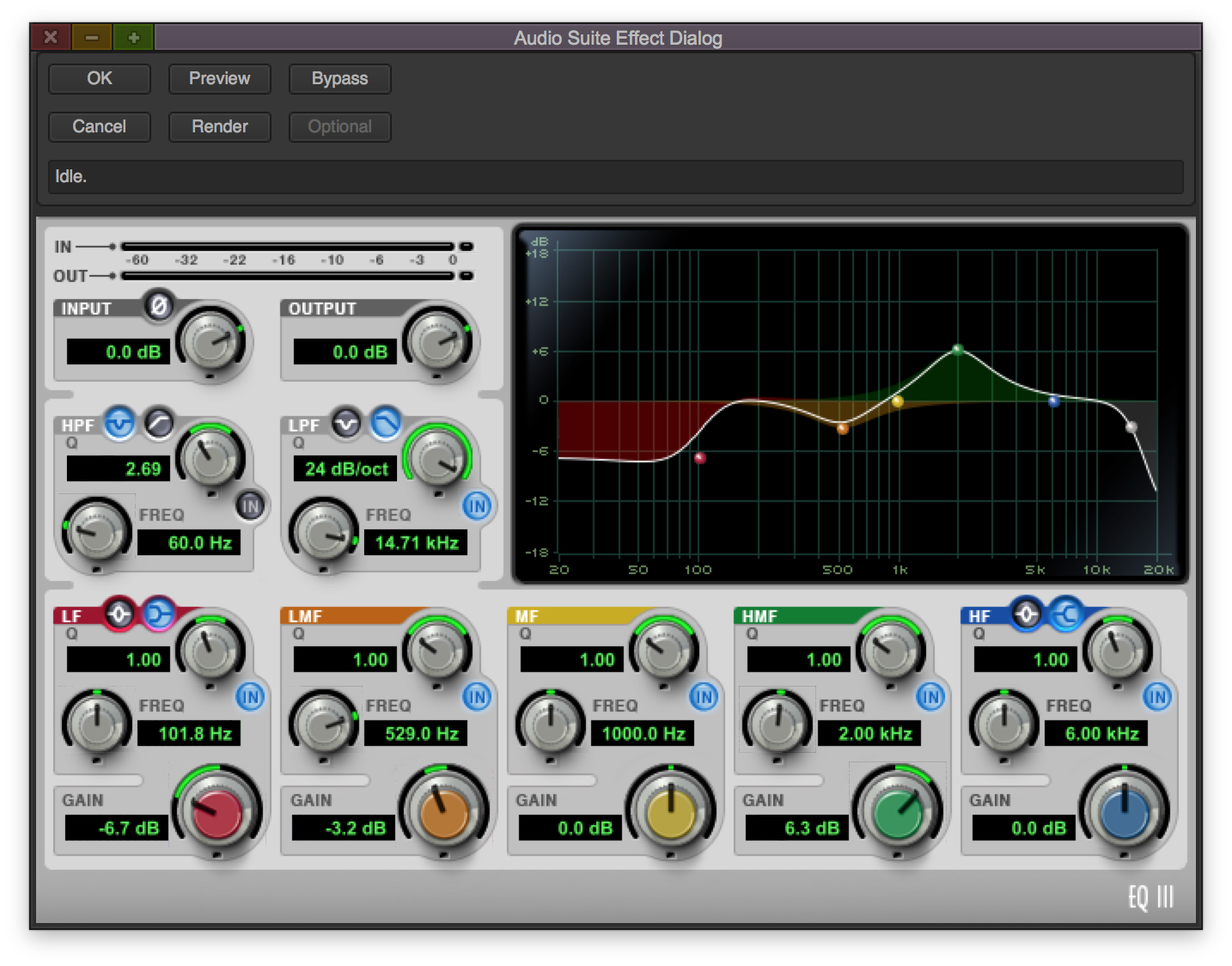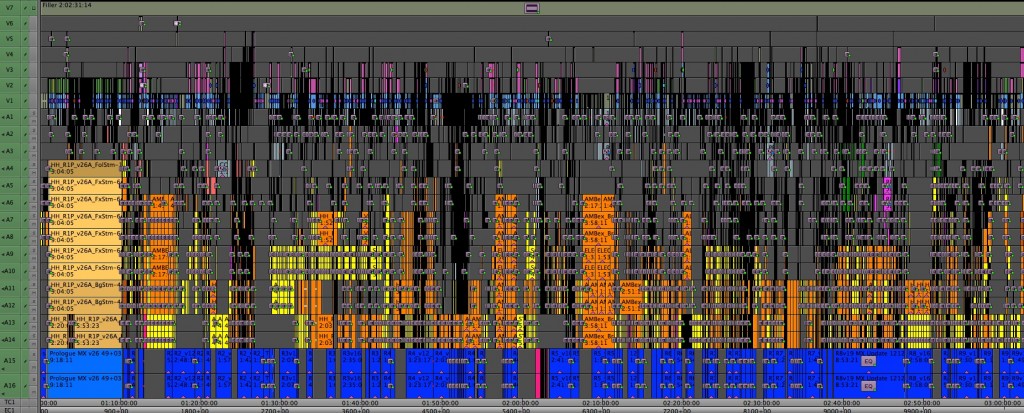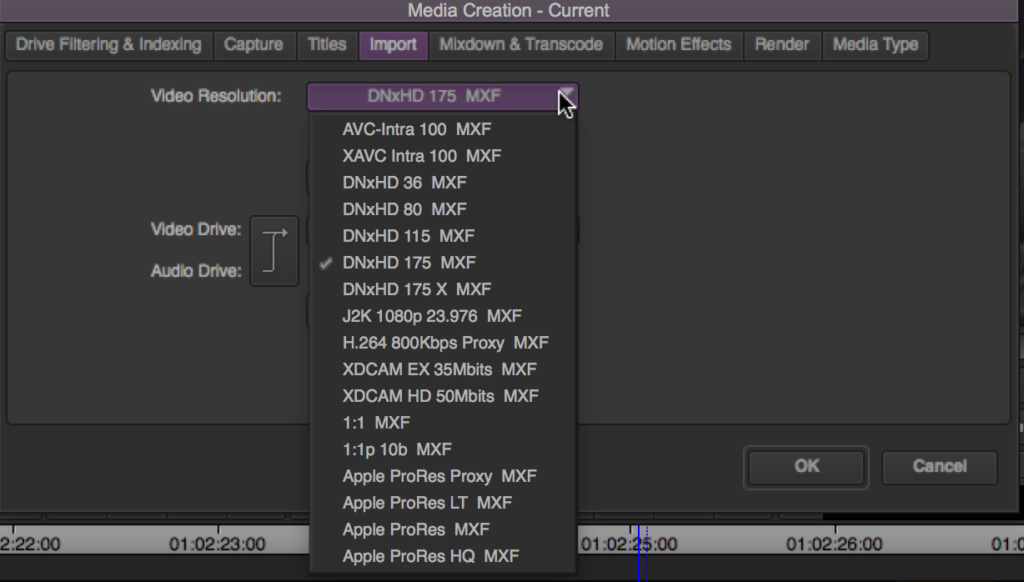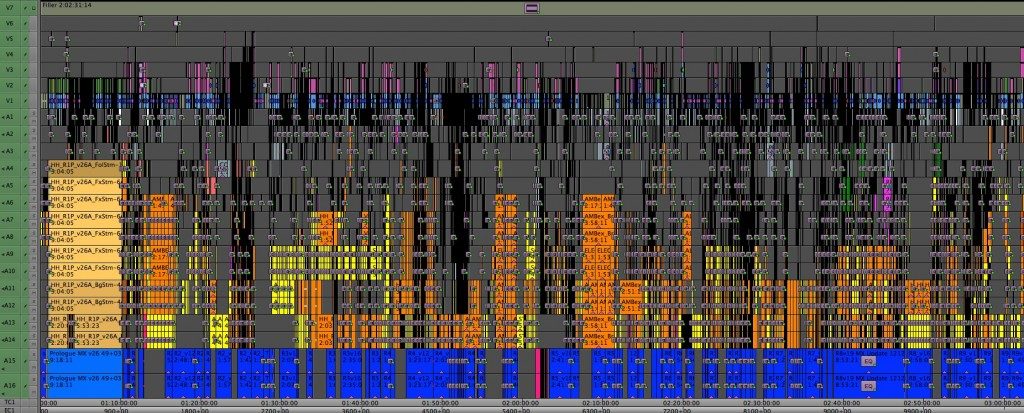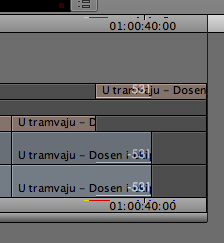Artigo publicado na Revista Luz e Cena
Para conhecer mais sobre a revista, clique aqui.
Para treinamentos e certificações oficiais Avid Media Composer, clique aqui.
Conheça alguns dos principais processadores incluídos
Em edições anteriores, vimos as possibilidades de recursos de áudio do Avid Media Composer. Sendo da mesma empresa desenvolvedora do Pro Tools, a equipe de desenvolvimento da ferramenta foi capaz de trazer para dentro do ambiente de edição os processadores usados no Pro Tools, que utilizam o protocolo RTAS e AAX para se comunicar.
Neste artigo, vamos conhecer alguns dos principais processadores de som incluídos no pacote para a produção de vídeos.
Se o audio é profissional, deixe para um profissional
Vivemos uma época muito curiosa, onde algumas produtoras anunciam vaga de “estágio” com mais requisitos do que para passar pela imigração nos Estados Unidos. Eles esperam que o candidato-estudante já saiba Avid, Premiere, Final Cut Pro, Photoshop, After Effects, manutenção de computadores, além de saber andar de moto para buscar HDs e “ter disposição” para abraçar os projetos com um salário mínimo + VR + VT.
Não temos como combater esta tendência onde as funções começaram a acumular, mas este artigo tem um objetivo específico: prover este “bônus” e não ser um substituto de um profissional de áudio.
É uma atribuição que não compete ao editor mas que pode ajudá-lo a ser mais independente, flexível e capaz de somar e valorizar sua importância numa equipe.
Amenizando flutuações de volume
É normal que uma pessoa fale mais alto ou mais baixo, mesmo numa entrevista calma, porém, é uma situação que pode e deve ser amenizada com um processador chamado de “compressor”. No Avid, podemos utilizar o Dyn 3 Compressor/Limiter (fig. 1A) ou o BF–76 (fig. 1B) que são incluídos.
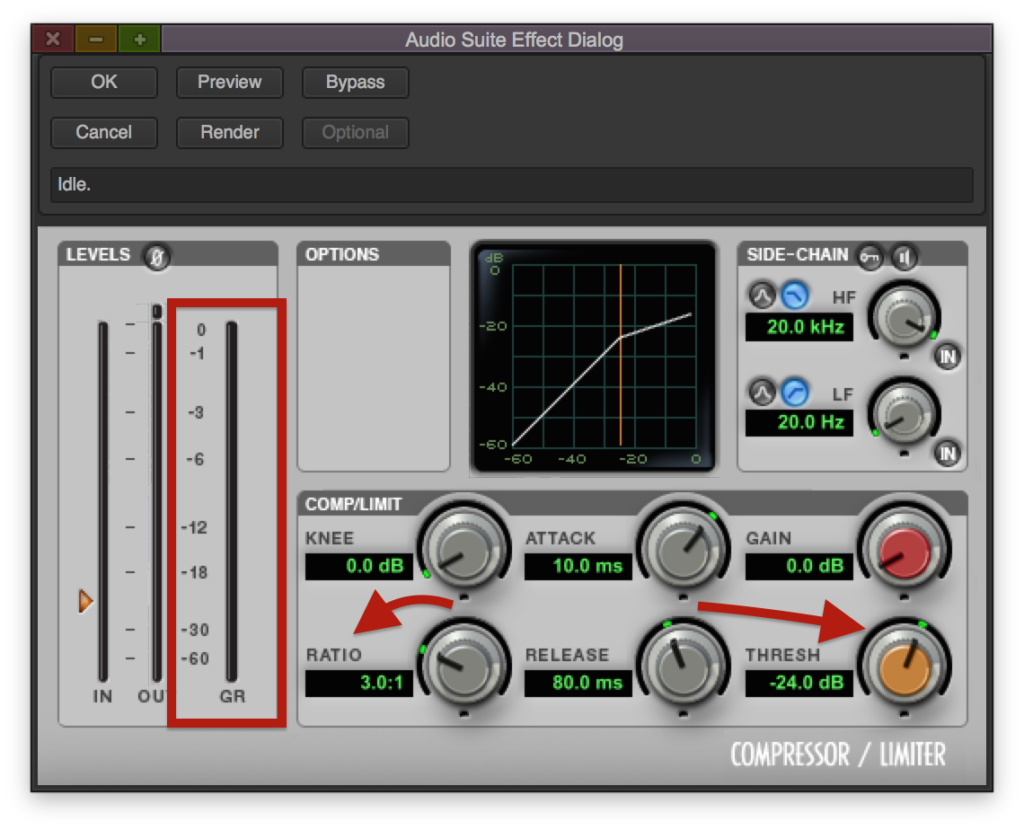
Fig. 1A – Dyn3 Compressor / Limiter
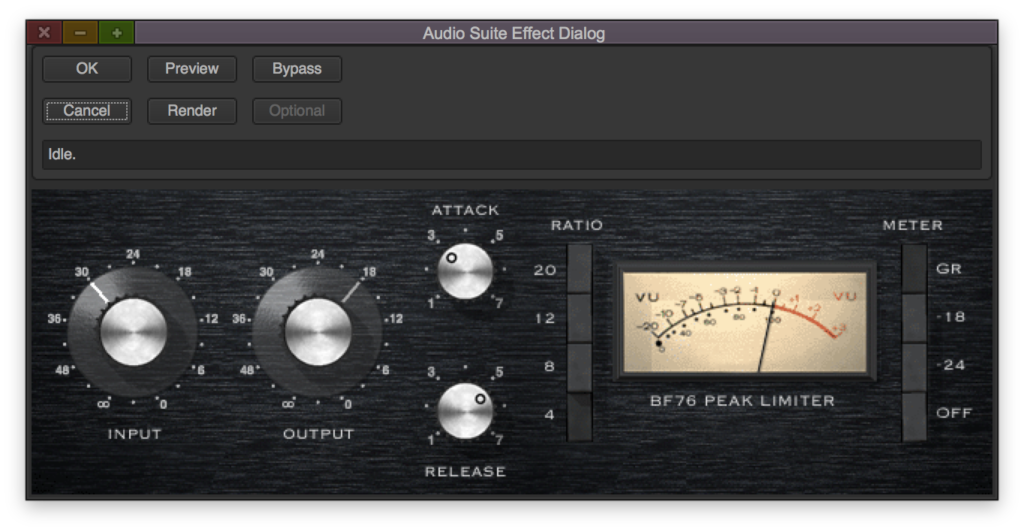
Fig. 1B – BF-76
Atenção especial no termo “amenizar”, que já usei duas vezes. É importante entender que o conceito não é “eliminar” flutuações de volume. Também não é deixar “tudo igual”. Na teoria pode até parecer bom, mas na prática é péssimo. Como num texto, É MUITO RUIM TER QUE LER UM TEXTO LONGO EM CAIXA ALTA. MESMO QUE PAREÇA UMA BOA IDÉIA PARA CHAMAR ATENÇÃO, NO FINAL DAS CONTAS É CANSATIVO PARA A VISTA, EXATAMENTE COMO UM ÁUDIO TODO NIVELADO, SEM NUANCES E ÊNFASES, CANSA NOSSA AUDIÇÃO.
Para nosso propósito, o ajuste do compressor é relativamente simples pois depende mais de uma boa técnica e que de um “talento”. Existem várias abordagens, mas vamos começar com o parâmetro “ratio”. Ele é responsável por definir o “nível de agressividade” do processador. Quanto maior o valor, mais flutuações estarão sendo eliminadas.
A primeira coisa a fazer então é simplesmente ouvir seu material e tentar identificar o “tamanho do problema”. Se você já consegue ouvir todos os diálogos, significa que há uma certa consistência e pouca necessidade de compressão, então utilize valores de 2:1 ou 3:1. Por outro lado, se você identificou muita flutuação, vamos usar valores mais altos no Ratio. Pode ser algo entre 4:1 e 8:1.
O segundo parâmetro a ajustar é o Threshold, que informa ao compressor a partir de que nível o compressor deve atuar. A maneira de ajustar o Threshold é olhando para o medidor de redução de ganho (GR).
Se o material está bom e tem pouca flutuação, ajuste o Threshold até ver o medidor de redução de ganho atuando com os picos em 3–4dB. Se o material é mais problemático, ajuste entre 5–8dB.
Se mesmo com valores altos recomendados você ainda não chegou no resultado esperado, não tente ir mais longe com o compressor.
O que isto indica é que o material precisa ter seus momentos mais fortes ajustados manualmente com o Clip Gain (fig. 2) do Avid Media Composer.
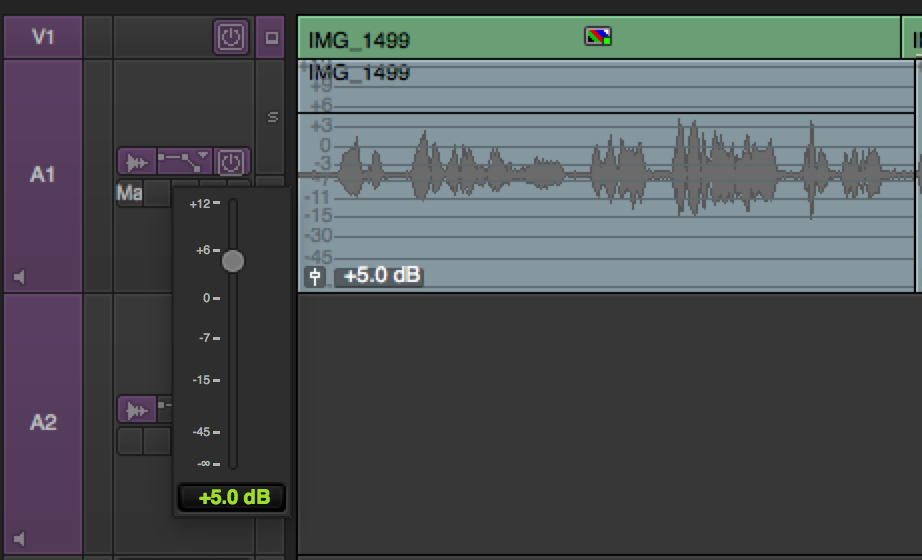
Fig. 2 – Clip Gain
Veja na figura 3, o antes e o depois da aplicação de compressor via AudioSuite.
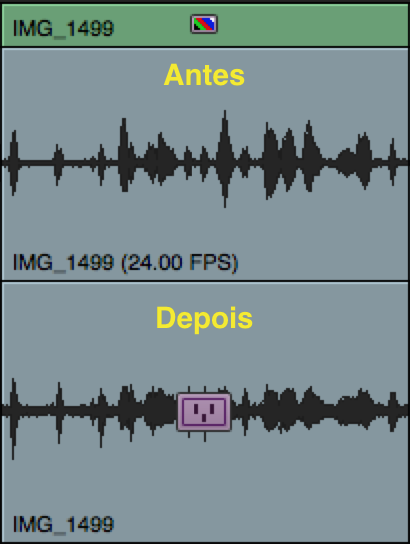
Fig. 3 – Antes e depois do compressor
Amenizando apenas os “Sss”
Muitas pessoas tem um “s” e “ch” muito pronunciado. Para este casos, temos o De-Esser (fig. 4), também incluído no Avid Media Composer e podemos pensar como ele sendo um “compressor para o S e CH”.
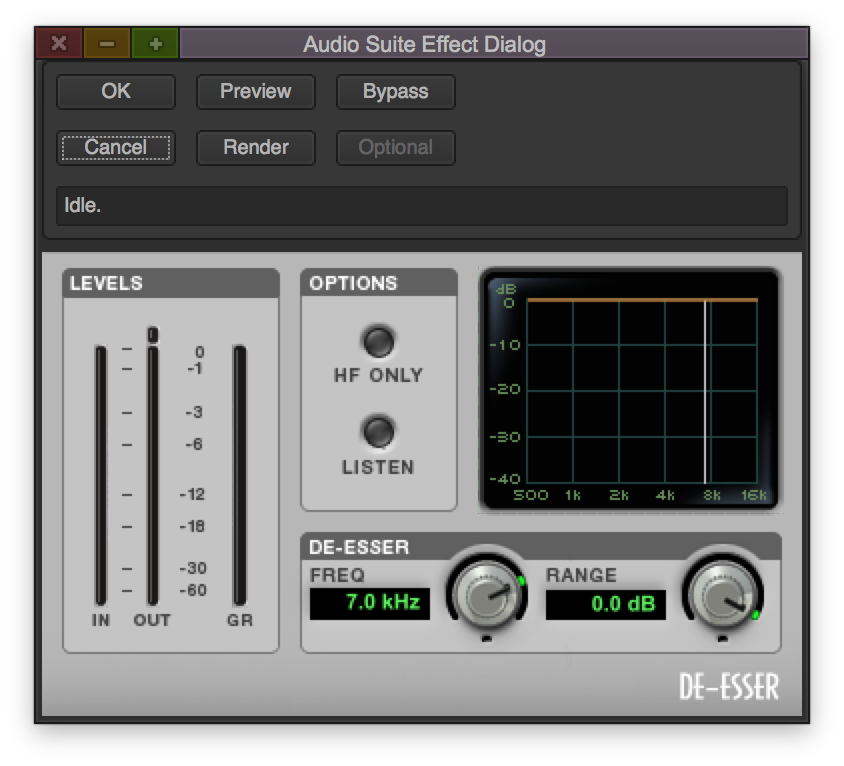
Fig. 4 – Dyn3 De-esser
Seu funcionamento é bem simples. Acione o botão HF Only e vá alterando o controle “range” até sentir a redução acontecendo. Há se de ter cuidado com os exageros, pois altera drasticamente o timbre da pessoa.
Se sentir que não está funcionando bem, provavelmente a frequência em que o De-Esser está sintonizando não é a mais correta. Você pode tentar ajustar sozinho apesar de ser mais um caso onde um profissional de áudio seria o mais adequado. Ative o botão “listen” para ouvir apenas a frequência em que o “S” que está configurado, e vasculhe com o controle “freq” a frequência em que o “S” seja mais pronunciado.
Equilíbrio tonal
O equalizador é um processador de áudio que conhecemos de outros locais. O som de casa, som do carro e o iTunes tem equalizadores. Sua função é melhorar o equilíbrio de graves, médios e agudos para valorizar ainda mais nossa experiência sonora.
Num ambiente profissional, sua função vai um pouco além. Ele é usado também para corrigir deficiências e limitações da captação.
O fato é que agora o material já está na pós-produção e, o que editor pode fazer para melhorar o áudio, mesmo que seja temporariamente para apresentar um offline ao produtor?
No Avid Media Composer, tanto pelo AudioSuite quanto pelo RTAS, temos acesso ao EQ3 7-Band (fig. 5), que é o mesmo equalizador incluso no Pro Tools.
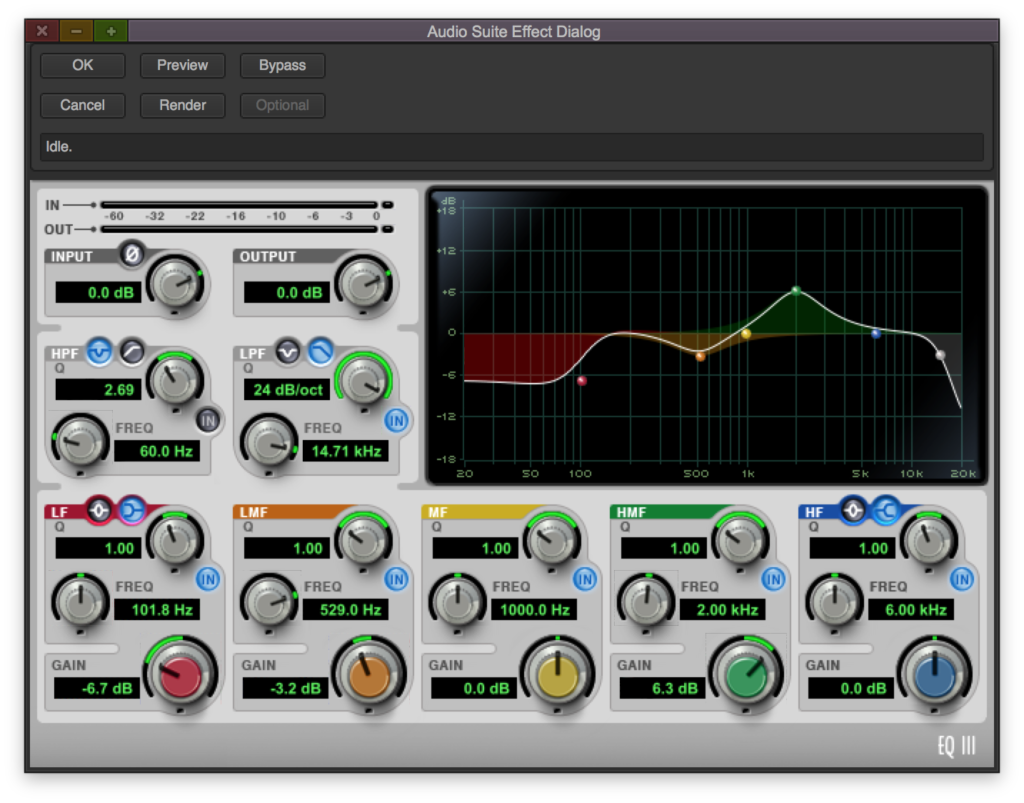
Fig. 5 – Dyn3 Equalizer
Pelo gráfico, podemos fazer pequenas correções no timbre. O eixo horizontal representa o grave, médio e agudo. Já o eixo vertical representa o ganho.
Então, é possível fazer uma redução nos graves de uma entrevista e incremento no ganho na região média para deixar a fala mais audível.
Diferente do compressor, este trabalho exige muito mais sensibilidade e experiência para identificar as frequências e ganhos ideias, mas existem centenas de tabelas na internet que dão pontos de partida para equalização.
Reduzindo ruído
Este assunto merece um artigo à parte, mas vale esclarecermos desde já a diferença entre os dois processadores essenciais: Noise Gate e Noise Reduction.
O Dyn3 Expander/Gate (fig. 6) é utilizado para cortar o sinal sempre que uma pessoa não estiver falando. Ele faz esta detecção baseado num nível ajustado pelo usuário (Threshold), similar ao compressor.
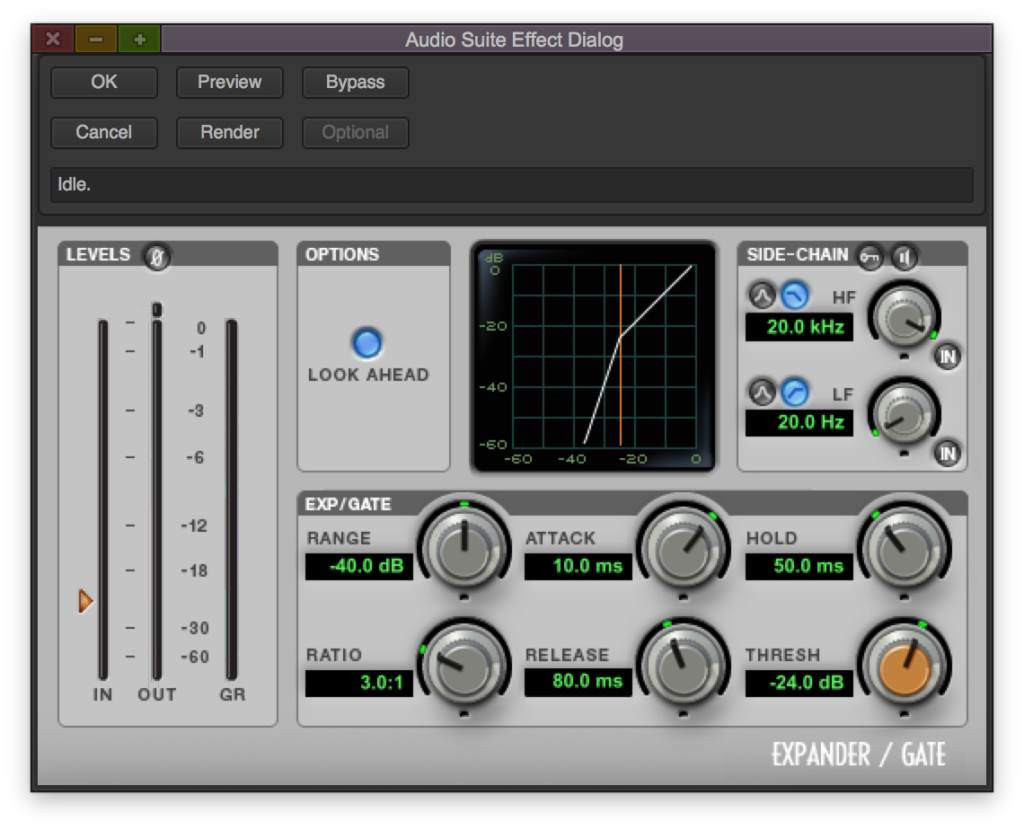
Fig. 6 – Dyn3 Expander/Gate
Ele é útil para situações onde há um ruído de fundo que não chega a incomodar quando a pessoa está falando, mas que aparece e chama atenção nas pausas.
Repare que ele não elimina o ruído enquanto a pessoa está falando.
O Noise Reduction tem o nome parecido mas é completamente diferente. Ele é indicado para casos mais extremos, onde o ruído de fundo é muito alto, chegando a incomodar mesmo quando a pessoa está falando.
Pode acontecer em casos em que o microfone precisa estar mais distante para não vazar na cena ou perto de um ar condicionado.
Infelizmente, este processador não vem incluído no Pro Tools e nem no Avid Media Composer mas podem ser adquiridos separadamente para integrar ao Avid. Uma sugestão é o Waves X-Noise e a outra é o iZotope RX.
Abraços e até a próxima!
 Cristiano Moura é um instrutor certificado pela Avid em Media Composer e ministra treinamentos oficiais de certificação Avid em todo o Brasil pelo centro de treinamentos ProClass, com sede no Rio de Janeiro.
Cristiano Moura é um instrutor certificado pela Avid em Media Composer e ministra treinamentos oficiais de certificação Avid em todo o Brasil pelo centro de treinamentos ProClass, com sede no Rio de Janeiro.